
Crear una nueva Hot Folder
Haga clic en [Creación nueva].
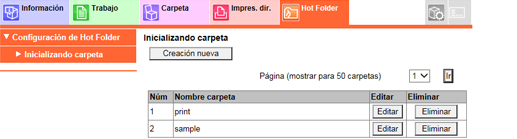
Realice un ajuste para cada elemento.
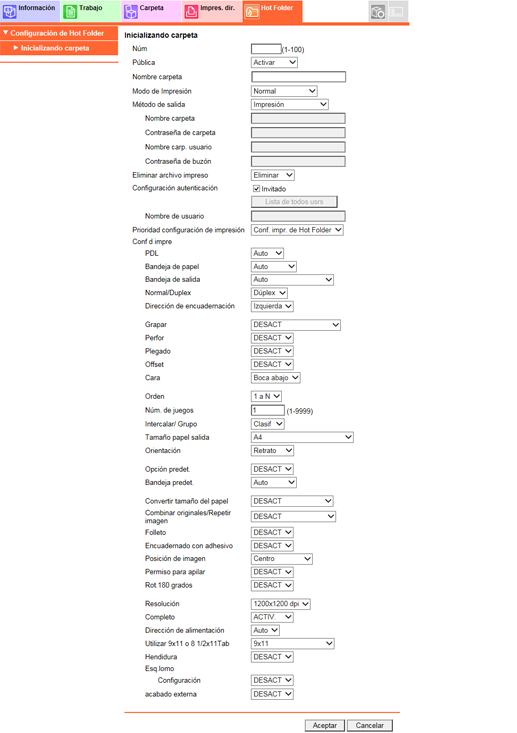
Elemento
Descripción
[N.º]
Introduzca un número que esté libre.
[Pública]
Seleccione [Activar] para compartir la Hot Folder o [Desactivar] para mantener el acceso exclusivo.
[Nombre de carpeta]
Introduzca un nombre de carpeta.
[Modo de impresión]
Seleccione un modo de impresión.
[Método de salida]
Seleccione si se deben imprimir datos, guardar datos, guardar datos sin RIP o ejecutar tanto la impresión como el almacenamiento de datos. Para guardar datos, especifique una carpeta de destino o un buzón de usuario e introduzca la contraseña.
[Eliminar archivo impreso]
Indique si desea eliminar o no los archivos impresos.
[Config de autenticación]
Para permitir a otros acceder a la Hot Folder, marque la casilla de verificación [Invitado].
[Nombre usuario]
La lista solo incluye los usuarios registrados con nombre de usuario y contraseña en [Configuración de usuario]. Los usuarios seleccionados en esta lista se visualizan en [Nombre de usuario].
[Prioridad configuración de impresión]
Seleccione si se utiliza la configuración de impresión especificada para la Hot Folder ([Conf. impr. de Hot Folder]) o la configuración de impresión especificada para cada tarea ([Conf. impr. de cada tarea]).
[Configuración de impresión]
Permite editar una configuración de impresión.
[PDL]
Seleccione el idioma predeterminado de descripción de página ([PDL]).
[Bandeja papel]
Seleccione una [Bandeja de papel]. Las opciones de configuración varían en función de la configuración opcional.
[Bandeja de salida]
Seleccione [Bandeja de salida]. Las opciones de configuración varían en función de la configuración opcional.
[Simple/Dúplex]
Seleccione [Simple] o [Dúplex] para la impresión.
[Dir. encuad.]
Seleccione [Dir. encuad.].
[Grapado]
Seleccione si se debe aplicar [Grapado].
[Perforar]
Seleccione si se debe aplicar [Perforar].
[Plegado]
Seleccione si se debe aplicar [Plegado]. Las opciones de configuración varían en función de la configuración opcional.
[Separación]
Seleccione si se deben desplazar las hojas de salida ([Separación]).
[Cara]
Seleccione [Cara abajo] o [Cara arriba] para las hojas de salida.
[Orden]
Seleccione [1 a N] o [N a 1] para las hojas de salida.
[Núm. de juegos]
Especifique [Núm. de juegos].
[Clasific./Agrupar]
Seleccione si, al imprimir varios juegos, se deben imprimir todas las páginas de la primera copia, seguidas por todas las páginas de la siguiente ([Clasificar]) o imprimir la página 1 el número de juegos que se necesita e imprimir después la página 2 y las siguientes páginas ([Agrupar]).
[Tamaño papel salida]
Seleccione [Tamaño papel salida].
[Orientation]
Seleccione [Retrato] o [Apaisado].
[Opción predet.]
Seleccione si se debe imprimir la página de encabezado (portada) con el remitente o el título de la tarea de impresión.
[Bandeja predet.]
Seleccione la bandeja de papel utilizada para imprimir páginas de encabezado.
[Convertir tamaño del papel]
Seleccione el tamaño de papel que se debe convertir cuando el papel especificado en la configuración de impresión directa no está cargado en la bandeja.
[Combinar originales/Repetir imagen]
Seleccione [2 en 1], [2 Repetición] u otra opción.
[Folleto]
Seleccione si se debe aplicar [Folleto] para la impresión.
[Encuadernado con adhesivo]
Seleccione si se debe aplicar [Encuadernado con Adhesivo] para la impresión.
[PosiciónImagen]
Seleccione [Posición imagen].
[Permiso para apilar]
Si se selecciona [Activado], es posible imprimir otras tareas, haciendo posible apilar las hojas en el apilador de gran capacidad. Si se selecciona [Desactivado], la tarea siguiente no puede imprimirse hasta que se retira del apilador de gran capacidad la tarea actual.
[Rot.180 grados]
Si se selecciona [Activado], se hace girar 180 grados la imagen para la impresión.
[Resolución]
Seleccione [Resolución].
[Gama pap. com.]
Seleccione [ACTIVA] o [DESACTIVA].
[Dirección de alimentación]
Seleccione si se especifica [Auto] o [LEF] para la alimentación por el borde largo del papel o se especifica [SEF] para la alimentación por el borde corto del papel.
[Cambiar En 9x11 / 8 1/2x11Tab]
Seleccione el modo de cambio de índice.
[Hendidura]
Seleccione si se debe aplicar [Hendidura].
[Formado de esquina de lomo]
Seleccione si se debe aplicar Formado de esquina de lomo.
[Acabado Externa]
Seleccione si desea aplicar [Acabado Externa]. la opción [Activ.] solo está disponible cuando está instalada en la máquina la unidad de acabado externa.
[Ajuste de imagen auto]
Seleccione esta opción para ajustar la posición de imagen o la gradación.
Haga clic en [Aceptar]. Al hacer clic en [Cancelar], se cancela la configuración.
Haga clic en [Aceptar] en la pantalla de configuración completa.
Cuando se imprima un archivo que no esté especificado en [Conf. impr. de cada tarea], como un archivo PDF, se utilizarán las condiciones especificadas en [Configuración de impresión directa] - [Configuración básica] en [Controlador]. Para obtener más información sobre [Configuración básica], consulte Configuración básica: registro de la configuración inicial de impresión directa.
